/ カテゴリー: 光学ディスク
ブルーレイディスクの種類を知っておけば便利!
いまやDVDと双璧をなすと言っても過言ではないほど普及しているブルーレイディスク。DVDと比べて大きく性能がアップしプレーヤーも普及したことで大きな伸びを見せています。
この記事ではブルーレイディスクの種類とその使い分けについて解説します。ブルーレイディスクの特徴やDVDとの違いについても見ていくので順を追って見ていくことで用途・目的に合ったブルーレイディスクを選べるようになるはずです。
目次
Part1. ブルーレイディスクの特徴
ブルーレイディスクはDVDの後継規格でDVDと比べて大容量で高画質、高音質のデータを書き込めるのが特徴です。
再生・記録する際に青紫色のレーザーを利用することからブルーレイディスク(Blu-ray Disc)と名付けられました。
意外に歴史は古く1991年から開発され、2002年に正式に規格が整えられたそうです。
発売当初は、性能は高いもののDVDと比べて価格が高額だったことやプレーヤーが普及していなかったことから普及率は低かったですが、徐々に浸透していき現在は一般的なものとして価格DVDと大差なくなってきています。
Part2. ブルーレイディスクとDVDの違い
ブルーレイはDVDの後継規格のため、DVDを多くのことで上回っています。とはいえ全てにおいて優位性がブルーレイディスク側にあるかというとそうとはいえません。
具体的にブルーレイディスクとDVDの違い、DVDのメリットについてもここで見ていきましょう。
① 形状
サイズは直径12cmのディスクで全く同じですが、ブルーレイディスクのレーベル面には「Blu-ray Disc」の表記があるので見分けがつきます。
また、ブルーレイディスクの方は裏面である保存面が青っぽく反射しているのも特徴といえるでしょう。
ブルーレイディスクはDVDよりも繊細で、わずかな傷でも読み取りできなくなる可能性があるためより慎重に扱う必要があります
② 画質・音質
市販されているDVDとブルーレイディスクを比較すると画質、音質に大きな差があり、圧倒的にブルーレイディスクの方が上です。
再生品質にあたる画素数はDVD約35万画素、ブルーレイディスク207万画素と約6倍の差があります。
音質に関してもブルーレイディスクの方が拾える音が多い規格になっているので聴き比べると大きな差があることに気づくはずです。
③ 容量
ブルーレイディスクの裏面には薄い膜のような記録層があり、そこに書き込むことでデータを保存する構造となっています。この薄い膜は重ねることが可能となっており、新規格のBDXLであれば最大4層まで重ねることが可能です。
DVDと単層(1層)どうしで比較しても
BD(片面単層):25GB
DVD(片面単層):4.7GB
と5倍以上の大きな差があり、ブルーレイディスクが4層構造まで可能なことを考えると更に大きな容量差があるといえるでしょう。
④ 対応の再生機器
ブルーレイディスクを見るには専用のブルーレイに対応したプレーヤーが必要です。(sdブルーレイは再生可能)また、PCのドライブも未対応のものは未だ多くあるため、使用できるシーンが限られる。もしくは専用機器を買い足す必要があります。
一方DVDは普及率の高さから汎用性も高くブルーレイディスクよりも再生できるシーンがカーナビ、パソコンなど多いというメリットがあります。
⑤ 価格
価格はブルーレイディスクと比べてDVDの方が安価です。
ブルーレイディスク発売当初は大きな価格差がありましたが、現在その差は徐々に少なくなってきているため大量にブルーレイディスクを消費する方以外はそこまで気にしなくても良いかもしれません。
Part3. ブルーレイディスクの種類
ブルーレイディスクは「読みだし専用型」「追記型」「書き換え型」の3種類に分けられます。
大きく分けて以下の三種類がそれに当たります。
・BD-ROM
・BD-R
・BD-RE
それぞれの特徴について詳しく確認していきましょう。
1.BD-ROM
ROMとは「Read Only Memory」の略。つまり、書き込んだらあとから修正はできない、読みだし専用型のブルーレイディスクがBD-ROMです。
「何度も上書き、修正できた方が使い勝手が良くない?」と感じた方も多いのでは?BD-ROMは提供者がユーザーに書き換えされたくないシーンで活躍します。例えばゲームのソフトや、映画のブルーレイディスクなどですね。
2.BD-R
BD-Rは追記型のブルーレイディスクを指します。データの書き換え、上書きはできませんが空き容量部分に追記することが可能で長期のデータ保存に向いています。
BD-R BDXLという新規格のブルーレイディスクもありますが、これも追記型のBD-Rの一種で、3層または4層構造となっており、単層または2層構造のBD-Rと比べてより容量が大きいことです。
3.BD-RE
BD-REは書き換え型のブルーレイディスクを指します。データの書き込み、読み出しに加えて書き換えもできるのが特徴で、何度も繰り返して上書きができるので一時的なデータ保存や何度も書き換えする予定のシーンで役立ちます。
新規格BD-RE BDXLは3〜4層構造の書き換え型ブルーレイディスクで単層、2層構造のBD-REよりも容量が大きいですが、使い勝手は変わりません。
Part4. 用途・目的によってブルーレイを使い分ける
ブルーレイディスクの種類とその規格が理解できたところで具体的にどのように使い分けるのが良いかについても見ていきます。
使い分けを理解しておくことでいざ家電量販店や通販でブルーレイディスクを買う際にも迷わずに済むはずです。
① BD-ROM
1度書き込んだら修正ができず、読み出し専用になってしまうBD-ROMは映画やゲームソフトに利用されるのが一般的です。
商業ではなく一般で使用されるケースとしては結婚式のムービーを多くの人に配る際など、上書きする予定がないケースに最も適しています。
② BD-R
長期的なデータや動画の保存を目的とするブルーレイ作成に最も適しています。
BD-Rは追記型のブルーレイディスクであり、何度も上書きしたり頻繁にデータを書き換えたりするようなケースには不向きです。
③ BD-RE
一時的なデータや動画の保存が目的の場合はBD-REを選択するのが良いでしょう。
何度も書き換えが可能なのでチームでデータを共有し頻繁に上書きするような使い方も可能です。
BD-REは書き込み速度が上げづらい特徴があるため大量のブルーレイ作成したい場合時間がかかってしまい向かないという点に注意が必要です
Part5. ブルーレイ作成するならDVD Memoryが最も便利
①DVD Memoryの特徴
Windows版DVD Memoryは動画をDVDに書き込む機能に加えてブルーレイ作成にも対応しています。
対応可能なファイル形式も豊富でいちいち拡張子を変更してからインポートし直す手間がかかることはほぼありません。
また最も特徴的なのは動画編集も可能でメニューテンプレートも豊富、DVD、ブルーレイディスクに関することならこのソフト1本で十分と言えるほど高度な機能であるにもかかわらずシンプルなインターフェースで初心者から扱えるという点です。
大切な思い出やデータを簡単に、ブルーレイディスクに書き出して楽しめますよ。
プロクラスまで使用するハイクオリティなソフトながらシンプルという両立ができているソフトはDVD Memoryしかありません。
ブルーレイディスクの種類や使い分けについての記事はいかがでしたか。少しややこしい印象だったブルーレイディスクが理解できた。なんとなく使ってみる気になった。と感じていただければ幸いです。今回紹介した内容を理解しているだけでブルーレイの種類や使い方で迷うことはないはずですよ。
②DVD Memoryで動画をブルーレイに書き込む手順
実際にDVD Memoryで動画をブルーレイに書き込む手順を追ってみてどれだけ簡単かを確認してみましょう。
Step1:動画をインポート
DVD Memoryを起動したら以下のようなメニューが表示されます。今回はブルーレイ作成ですので、「Blu-rayディスクを作成」を選択しましょう。
次の画面に進んだらブルーレイに書き込みたい動画をドラッグ&ドロップでインポートしましょう。
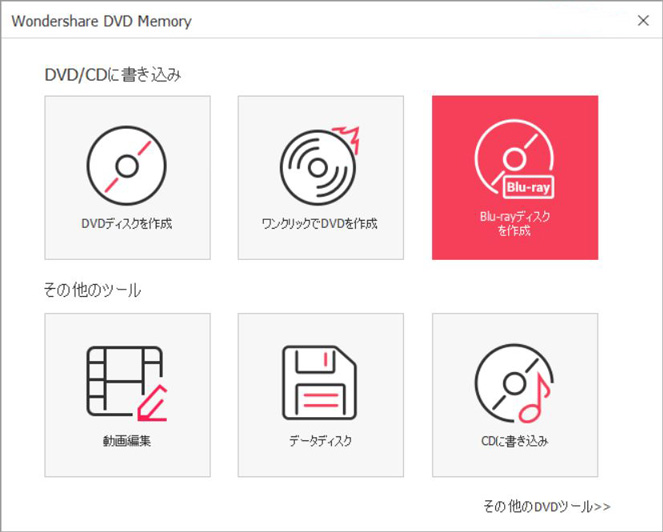
Step2:動画編集
左側に読み込んだ動画のサムネイルが表示されます。サムネイルの位置を入れ替えるだけで再生順の変更が可能です。また、動画ごとにある編集アイコンをクリックすれば回転・トリム・クロム・字幕など読み込んだ動画の編集が可能です。
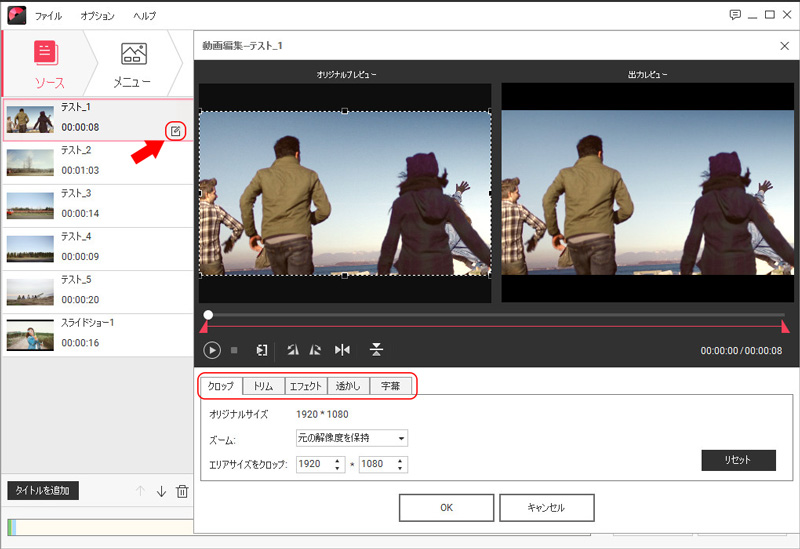
Step3:メニュー画面作成
「メニュー」タブをクリックしメニュー編集画面に移動します。豊富なテンプレートから今回のブルーレイディスクの内容に合ったものを選びタイトル、項目を入力するだけでハイクオリティなメニュー画面が完成です。
動画編集やメニュー画面は必要なければスキップすることも可能ですが、少し手を加えるだけで一気に見栄えが良くなります。簡単ですのでぜひチャレンジしてみてください。
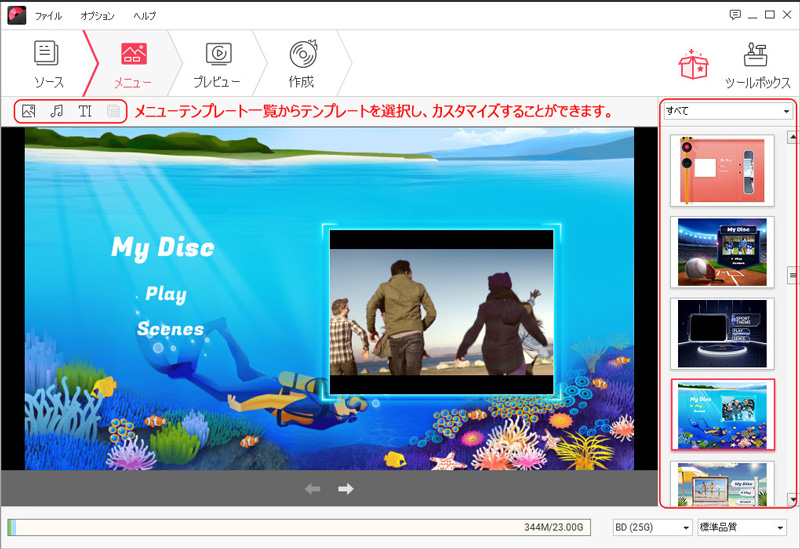
Step4:書き込み
「作成」タブに移動します。プレビューが表示されるので確認しブルーレイの全体像を確認し、よければ書き込みしましょう。
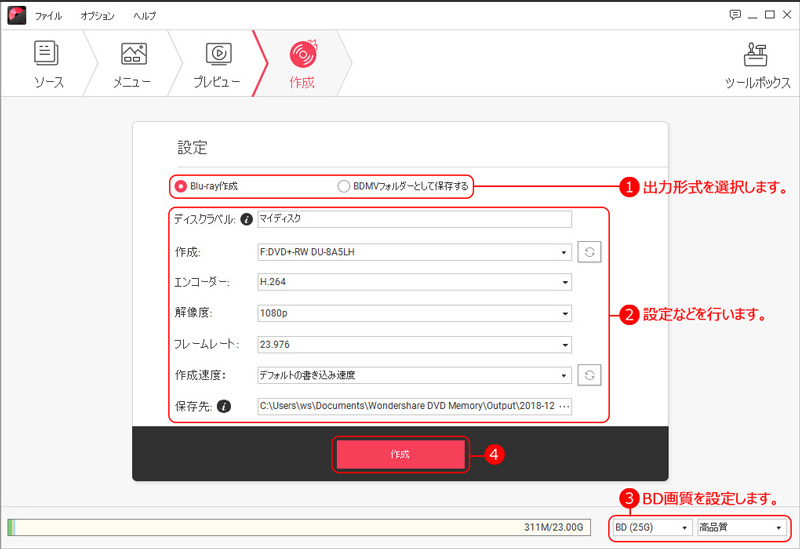
まとめ
ブルーレイディスクの種類や使い分けについての記事はいかがでしたか。少しややこしい印象だったブルーレイディスクが理解できた。なんとなく使ってみる気になった。と感じていただければ幸いです。今回紹介した内容を理解しているだけでブルーレイの種類や使い方で迷うことはないはずですよ。
人気記事



